Bojíte se o své přátele a příbuznésnažíte se proklouznout do svých soukromých zpráv? Nebo chcete zajistit své soukromí skrýváním chatů z aplikací pro rychlé zasílání zpráv? V tomto článku vám řekneme jednoduché kroky jak skrýt zprávy z WhatsApp, Facebooku, telegramu atd.

Jak skrýt zprávy z WhatsApp, Facebooku, telegramu atd.?
V dnešní době většina z nás dává přednost okamžitému použitíaplikace pro zasílání zpráv jako WhatsApp, Facebook Messenger, Telegram, Hike, WeChat a další, přes tradiční služby SMS. I když jsme již vysvětlili, jak skrýt textové zprávy v systému Android prostřednictvím našeho předchozího příspěvku, vaše soukromí je stále ohroženo. Tady je tedy způsob, jak skrýt zprávy z WhatsApp, Facebooku a dalších aplikací sociálních médií v systému Android.
- Skrýt vyskakovací oznámení a náhled zpráv na uzamčené obrazovce
- Použijte zámek aplikace Norton
- Archivujte zprávy ve zprávách WhatsApp a Facebook
Pokud jste nezajistili telefon správně, vášosobní zprávy mohou snadno číst rodina, přátelé a dokonce i cizinci. Naštěstí můžete své soukromé zprávy a chaty skrýt pomocí jednoduchých metod.
1] Skrýt vyskakovací oznámení a náhled zpráv na uzamčené obrazovce
Vaši přátelé a rodina si snadno přečtou váš textzprávy, pokud jsou viditelné na obrazovce zámku, když jste pryč. Proto je vždy lepší vypnout náhled zpráv na uzamčené obrazovce pro aplikace pro zasílání zpráv, zejména WhatsApp.
Chcete-li zakázat náhled zpráv na obrazovce uzamčení:

- Přejděte do Nastavení přes zásuvku aplikace nebo použijte zkratku pro rychlé nastavení v podokně oznámení.
- Přejděte dolů a přejděte na Soukromí sekce.
- Hledejte možnost, která říká Na obrazovce zámku.
- Klepněte na něj a vyberte Skrýt citlivý obsah.
- Pokud používáte předchozí verze systému Android, přejděte na Zabezpečení a umístění v nastavení.
- Klepněte na Předvolby uzamčení obrazovky v části Zabezpečení zařízení.
- Nyní klikněte Na obrazovce zámku a vyberte Skrýt citlivý obsah.
Tímto skryjete náhledy oznámení na obrazovce uzamčení. V oznámení se zobrazí „Tato zpráva byla skrytá“Z aplikace pochází s ikonou aplikace. Nikdo tedy nebude moci číst vaše soukromé texty bez odemknutí telefonu.
Postup deaktivace vyskakovacích upozornění na obrazovce:

Neúmyslně otevřená soukromá zprávaukazujete někomu někomu svůj telefon, což by mohlo vést k trapné situaci pro vás oba. Proto se doporučuje obrátit oznámení heads-up pro aplikace pro zasílání zpráv, aby nikdo nemohl vaše zprávy nevědomky přečíst.
- Otevřete v zařízení Android Nastavení a přejděte na Aplikace a oznámení sekce.
- Klepněte na Zobrazit všechny aplikace a vyberte aplikaci pro zasílání zpráv, u které chcete deaktivovat upozornění heads-up. Klikněte na aplikaci.
- Budete přesměrováni na Informace o aplikaci stránka. Poklepáním na Oznámení se dostanete na nastavení oznámení.
- Nyní, klepněte na ikonu ozubeného kola vedle každé kategorie oznámení a klikněte na Pop na obrazovce vypněte posuvník, chcete-li na obrazovce deaktivovat vyskakovací oznámení.
Zabráníte tak nechtěnému zveřejnění vašich osobních zpráv ostatním osobním osobám.
2] Použijte zámek aplikace Norton
Tyto kroky vám umožní skrýt své zprávyváš telefon je uzamčen. Co když však odemknete a dáte telefon svým přátelům nebo rodičům? V tomto případě můžete aplikace jednotlivě zabezpečit pomocí kódu PIN nebo hesla.
Výrobci jako Xiaomi, Huawei, OnePlus atd. poskytnout uživatelům vestavěnou možnost uzamčení aplikace. To znamená, že můžete také zamezit neoprávněnému přístupu k vašim aplikacím soukromého zasílání zpráv. Zámek aplikace Norton App Lock funguje podle našich zkušeností. Kromě toho nabízí podporu pro snímač otisků prstů, takže k odemykání aplikace nemusíte zadávat heslo.

Zamknutí aplikací pro zasílání zpráv pomocí zámku aplikace Norton:
- Stáhněte a nainstalujte Zámek aplikace Norton z Obchodu Google Play.
- Otevřete aplikaci a udělte oprávnění k čerpání nad jinými aplikacemi a aktivujte službu v nastavení usnadnění.
- Nyní, nastavit vzor odemknutí nebo přístupový kód podle vašeho přání pak vyberte stejný e-mailový účet pro obnovení.
- Na úvodní obrazovce aplikace budete uvítáni seznamem aplikací, které jsou v telefonu.
- Vyberte potřebné aplikace pro zasílání zpráv, jako je WhatsApp, Facebook Messenger, Telegram atd. Aplikace Norton heslem / otiskem prstu automaticky zajistí aplikace.
- Chcete-li se ujistit, že z vašeho zařízení nikdo neodinstaluje zámek aplikace Norton, klepněte na Aktivujte správce zařízení možnost v levém postranním panelu.
- Při každém otevření zamčené aplikace vás aplikace Norton požádá o zadání registrovaného hesla / otisku prstu.
Tímto způsobem můžete zabránit jakékoli třetí osobě v přístupu k vašim aplikacím pro zasílání zpráv, i když je váš telefon v odemčeném stavu.
Archivujte zprávy ve zprávách WhatsApp a Facebook
Co když nechcete prozradit své chaty v WhatsApp nebo FB Messenger, i když se někomu podaří otevřít aplikace? Vaše soukromé zprávy můžete přesunout do sekce Archivované.
WhatsApp i Messenger nabízejí možnost archivovat zprávy.
Chcete-li archivovat zprávy na WhatsApp: Klepněte a podržte chat a stiskněte ikonu Archivovatpřítomen v horní části obrazovky. Zpráva bude nyní přesunuta do Archivu. Přístup k ní získáte později klepnutím na tlačítko Archivováno pod všemi seznamy chatů.
Chcete-li archivovat zprávy v Pokecu: Dlouho stiskněte chat a stiskněte ikonu hamburgeru (tři vodorovné čáry). Zobrazí se seznam možností. Klepněte na Archiv a je dobré jít.
Takže to bylo všechno o tom, jak můžete skrýt osobnízprávy v systému Android. Možnost archivace můžete použít v aplikacích pro zasílání zpráv, prohlížet si náhledy obrazovky uzamčení a vyskakovací oznámení pro ochranu soukromí od ostatních. Pro zvýšení bezpečnosti můžete použít také skříňky ap jako Norton App Lock.
Pokud však hledáte nejlepší zabezpečené aplikace pro messenger pro Android, jděte k tomuto článku. V případě jakýchkoli dotazů nás však můžete kontaktovat prostřednictvím komentářů











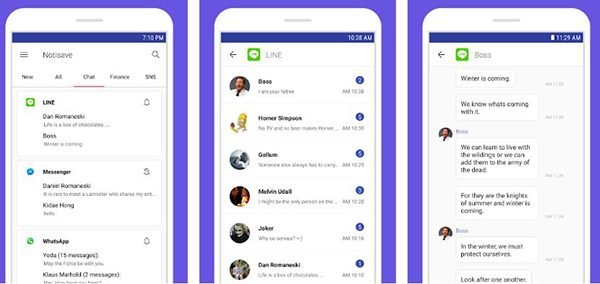

Komentáře